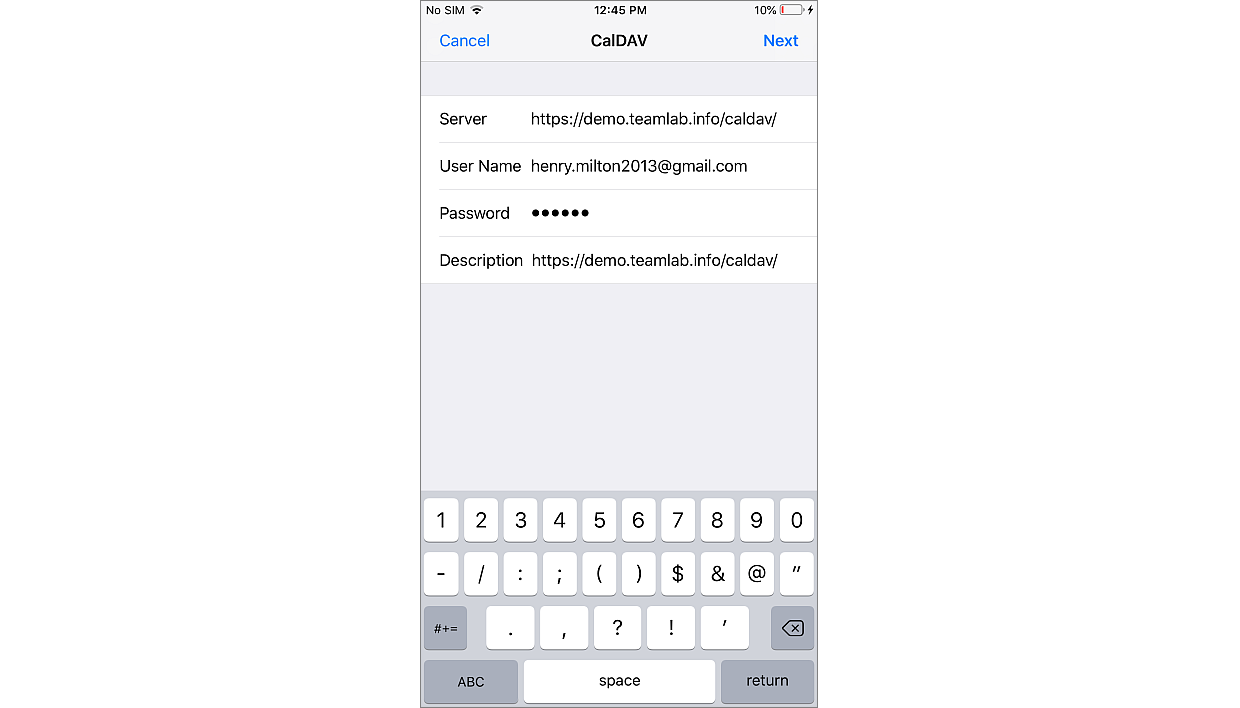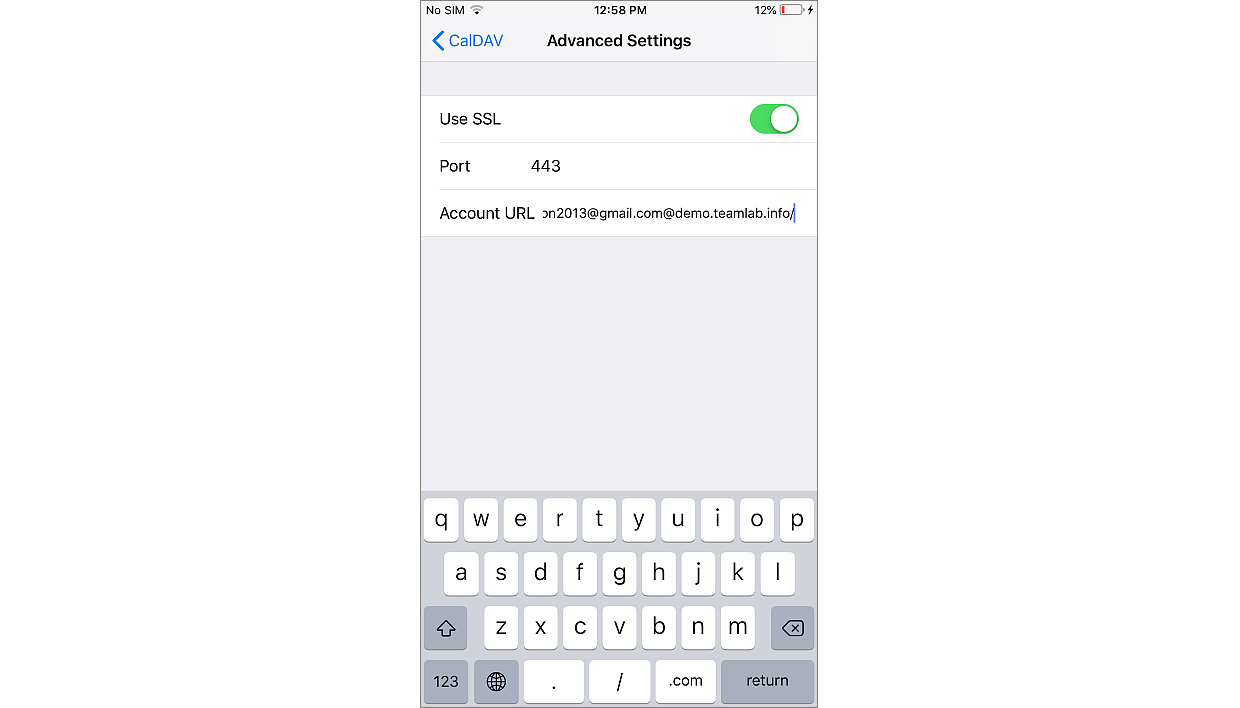- Accueil
- Workspace
- Guides utilisateurs
- Module Calendrier
- Exporter des calendriers vers autres appareils
Exporter des calendriers vers autres appareils
À partir de la version v. 10.0 il est possible de synchroniser les calendrier depuis la section Mes calendriers via le protocole CalDAV. Lorsque vous synchroniser un calendrier, toutes les modifications que vous apportez aux calendriers existants ou tout nouveaux seront affichés dans le calendrier externe synchronisé et dans le calendrier du portail.
À partir de la version v. 10.5, il est également possible d'exporter les calendriers depuis la section Autres calendriers. Le calendrier CalDAV est créé lorsque vous essayez d'obtenir un lien d'export (Exporter et Synchroniser -> CalDAV). Pendant l'export du calendrier sur l'appareil les droits d'accès au calendrier et aux événements demeurent inchangés (par exemple, on ne peut pas modifier les événements du calendrier Anniversaires des utilisateurs mais ile est possible de modifier les événements du calendrier partagé si on vous a accordé l'accès complet à celui-ci).
Exporter un calendrier sur votre appareil Android
Les appareils Android ne proposent pas la prise en charge intégrée de la synchronisation via CalDAV. Pour exporter un calendrier, premièrement il faut installer une application externe sur votre appareil, par exemple OpenSync
Lorsque l'application est installée, ouvrez-la.
- Dans l'application OpenSync, cliquez sur le boutonPlus dans le coin inférieur droit pour ajouter un nouveau compte.
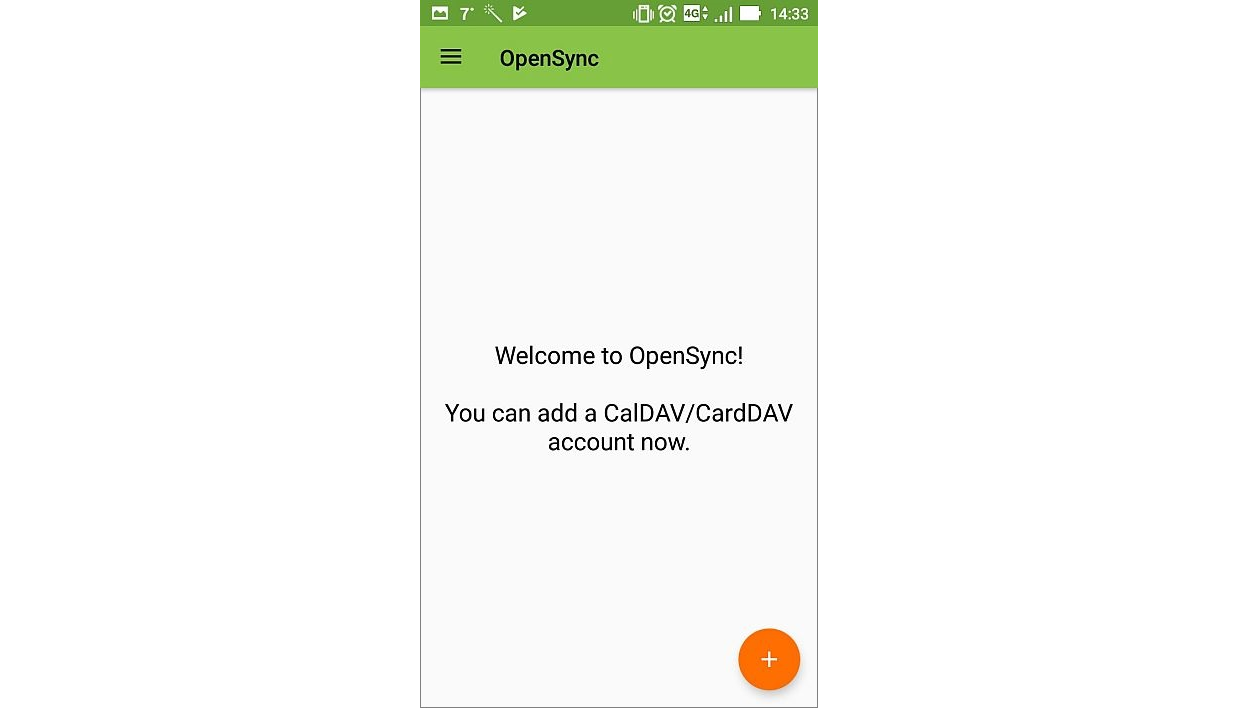
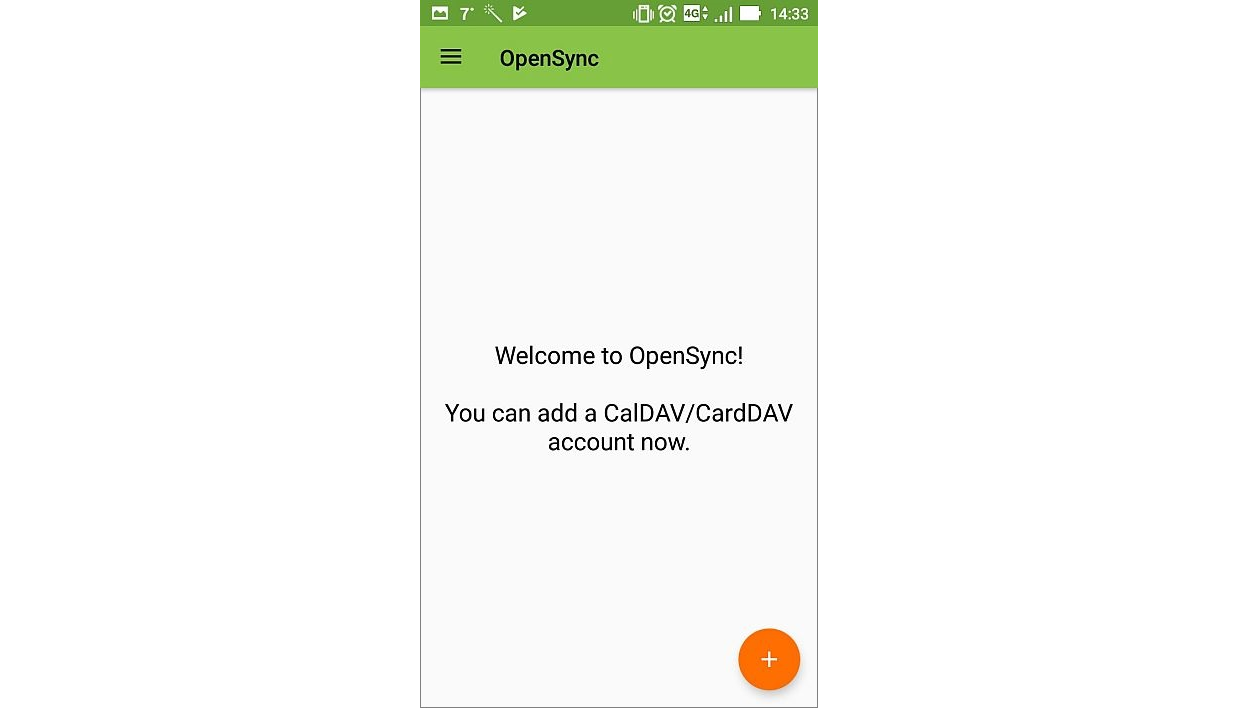
- Sélectionnez l'option Login with URL and user name (Se connecter à partir d'une URL et nom d'utilisateur).
- Configurez les paramètres du compte:
- Base URL (URL de base) - indiquez l'adresse de votre portail + /caldav/, par exemple,
https://portalname.onlyoffice.com/caldav/ - User Name (Nom d'utilisateur) - indiquez l'adresse email que vous utilisez pour accéder à votre portail.
- Password (Mot de passe) - indiquez le mot de passe que vous utilisez pour accéder à votre portail.
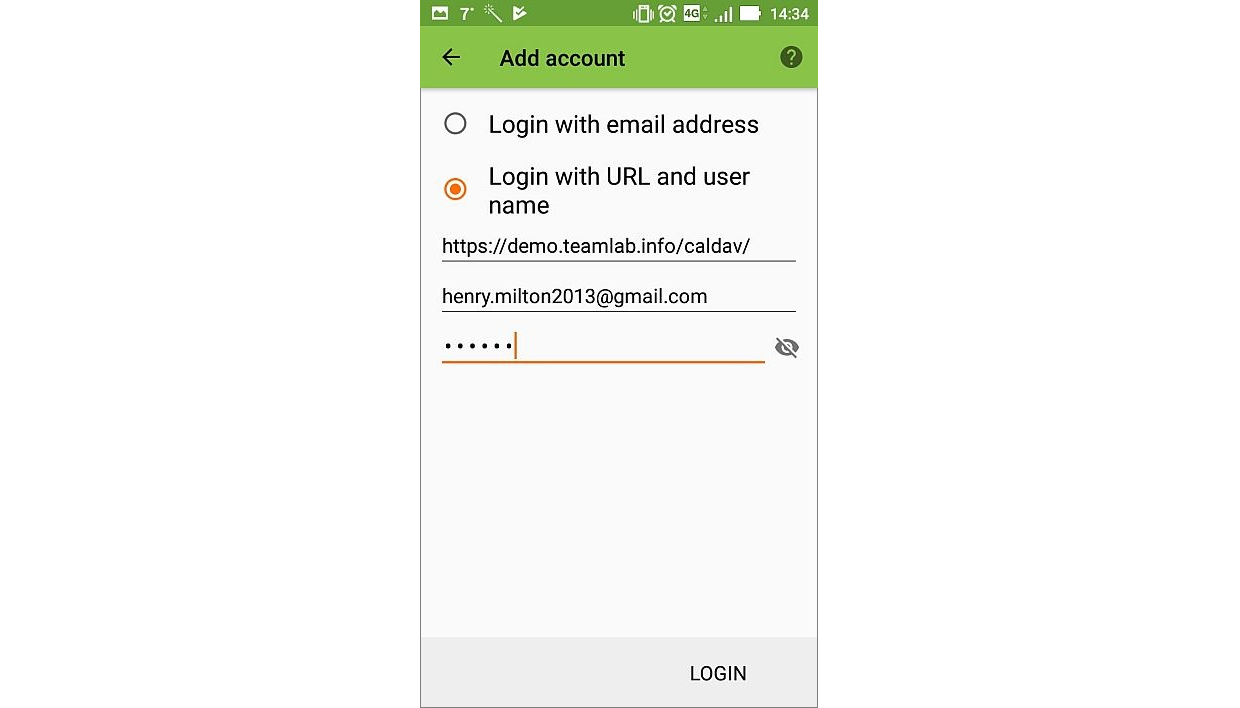
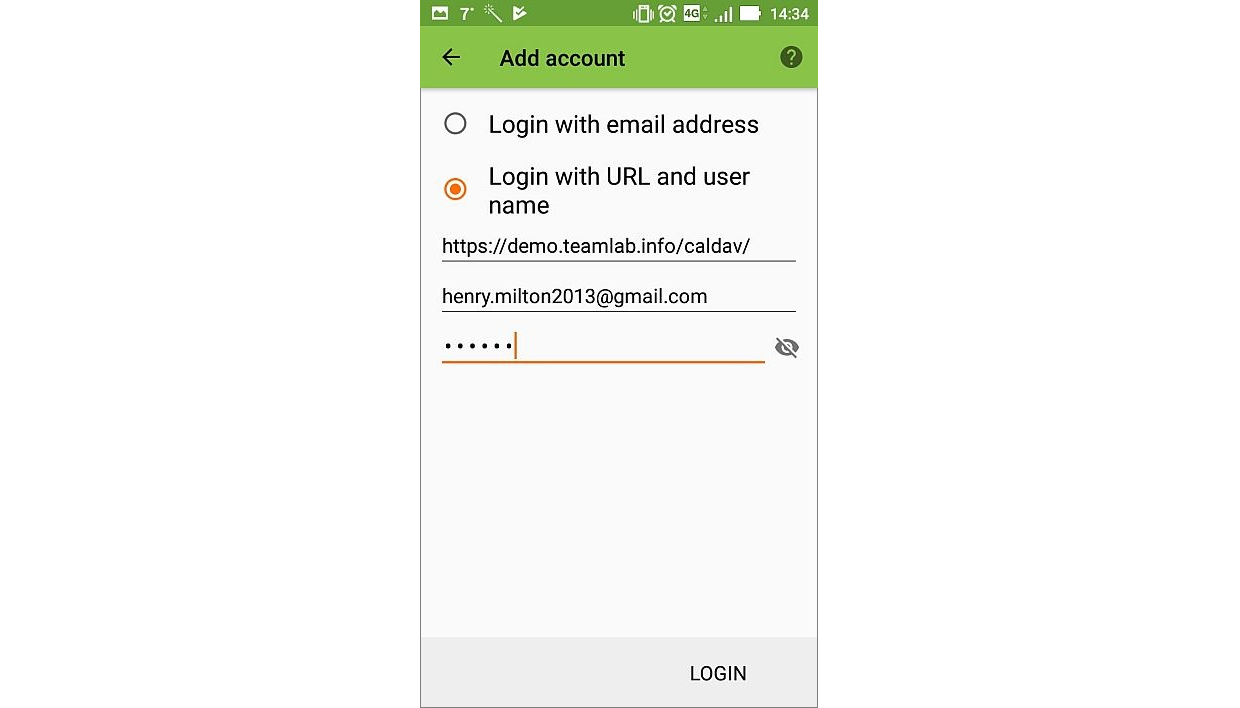
- Base URL (URL de base) - indiquez l'adresse de votre portail + /caldav/, par exemple,
- Appuyer sur Login (Se connecter) dans le coin inférieur droit.
- Ensuite appuyez sur Create account (Créer un compte).
- Une notification apparaît dans la zone de notification vous informant qu'il faut des permissions pour accéder à l'application. Appuyez sur Request calendar permissions (Demander l'autorisation d'accéder au calendrier), ensuite accordez les permissions appropriées en appuyant sur le bouton Allow (Autoriser).
Si vous allez exporter des To-Dos, ii faut également autoriser l'accès à l'application OpenTasks. Appuyez sur Request OpenTasks permissions (Demander l'autorisation d'accès OpenTasks), ensuite accordez les permissions appropriées en appuyant sur le bouton Allow (Autoriser). Lorsque vous lancer l'application OpenTasks pour la première fois, il faut également autoriser l'accès via l'interface de l'application.
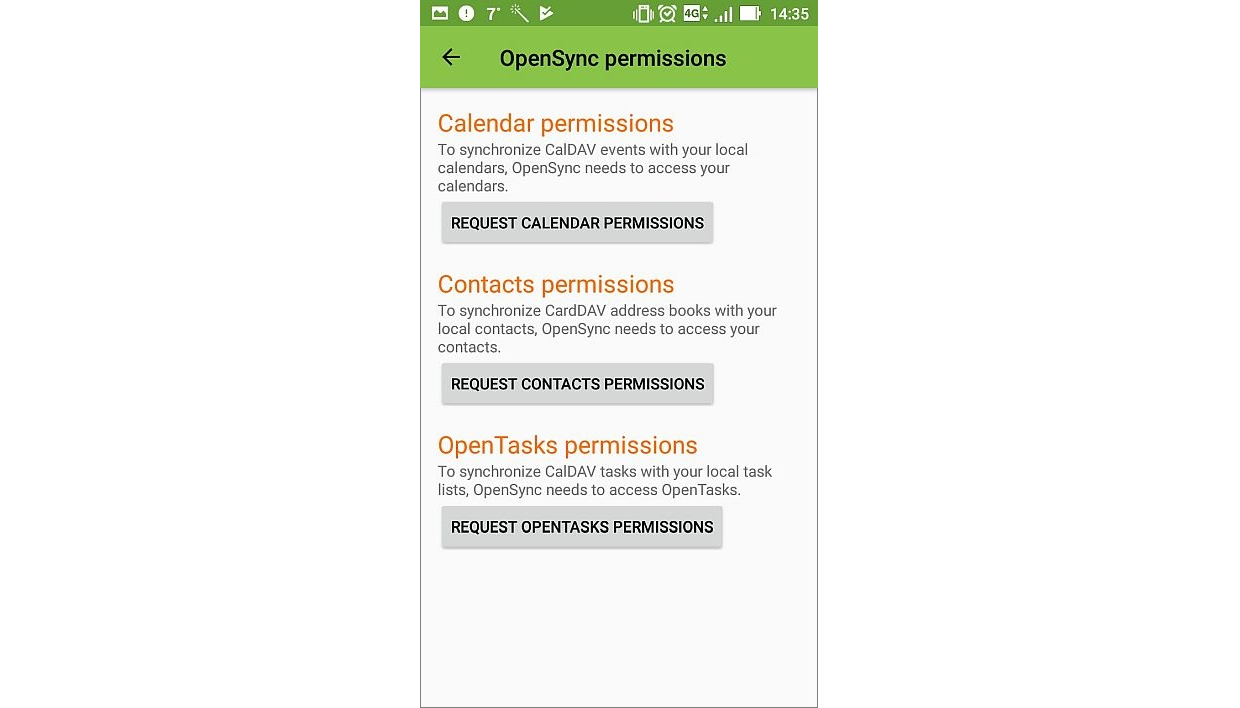
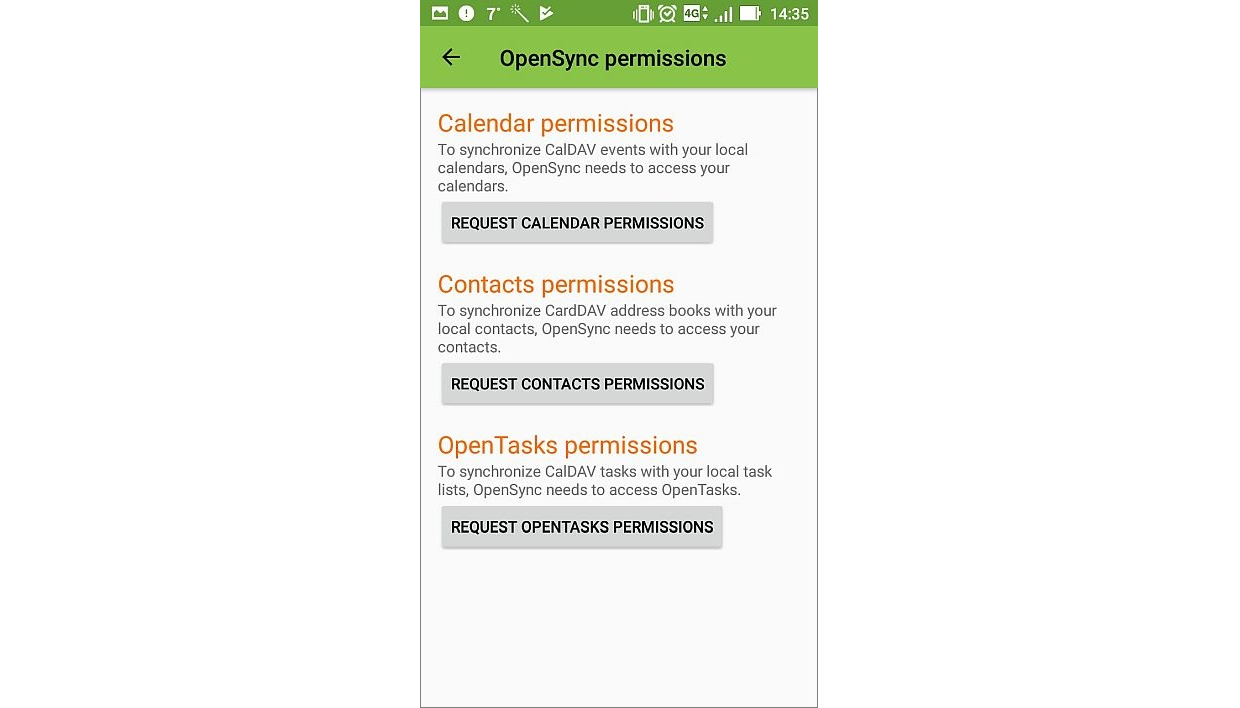
- Dans l'application OpenSync, appuyez sur le compte ajouté (par défaut l'adresse email s'utilise en tant que le nom du compte).
- Tous les calendriers de la section Mes calendriers sur votre compte qui prend en charge la synchronisation CalDAV sont importés sur l'appareil et sont ajoutés la liste CalDAV. Cochez les calendriers à afficher dans l'application calendrier par défaut sur votre appareil.
Si vous allez i,porter des To-Dos, il faut également activer le Todo_calendrier en le cochant dans la liste dans l'application OpenSync.
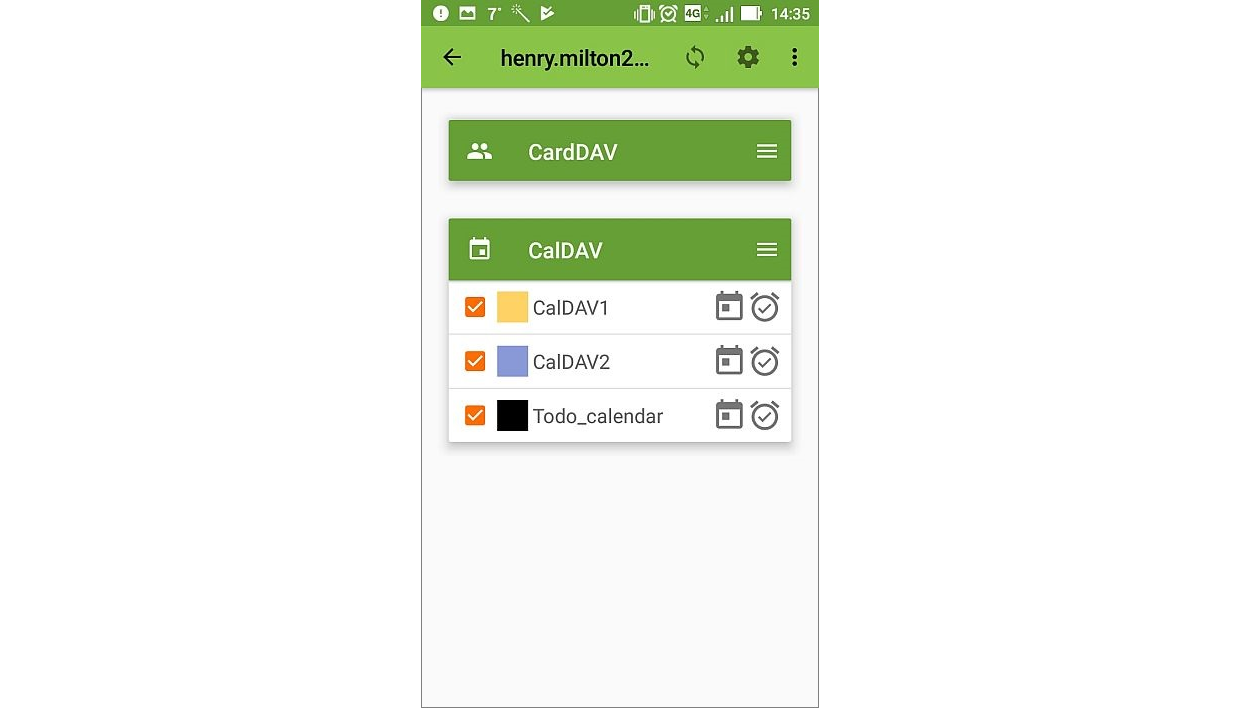
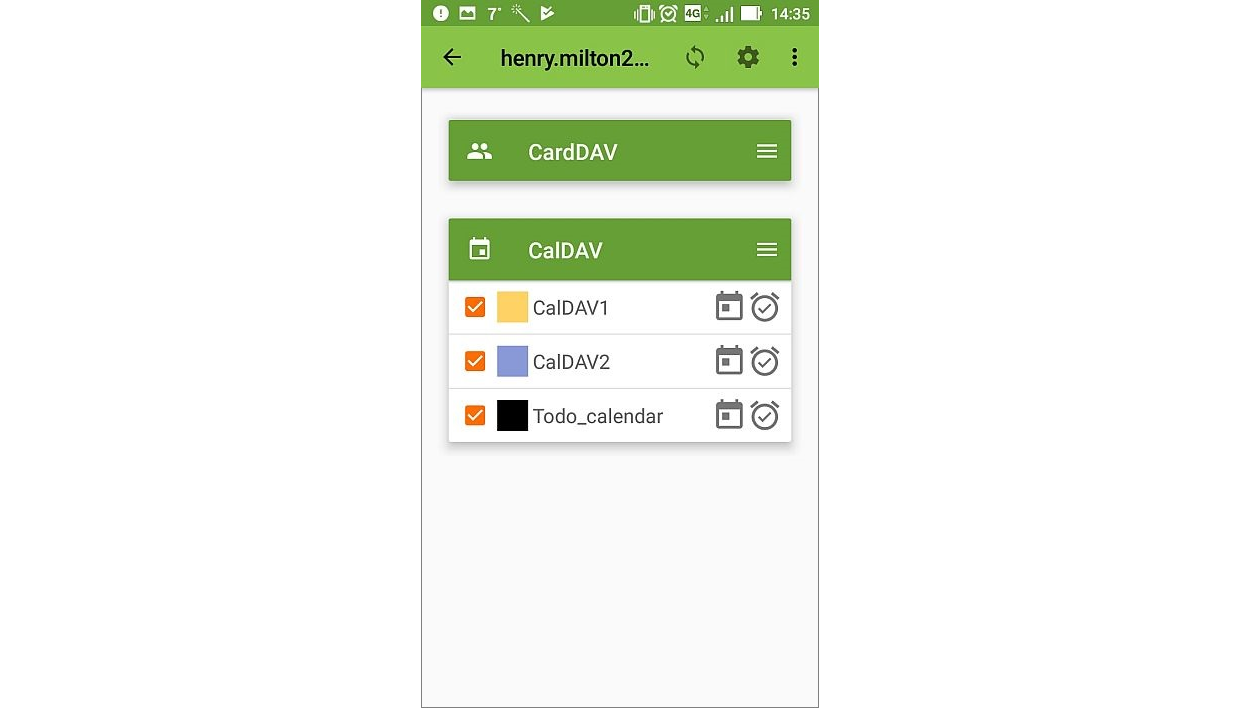
- Ouvrez l'application calendrier par défaut sur votre appareil. Actualisez le calendrier en appuyant sur le bouton de menu dans le coin supérieur droit, ensuite sélectionnez Actualiser dans le menu. Par la suite, les événements du calendrier exporté seront affichés dans le calendrier par défaut sur votre appareil.
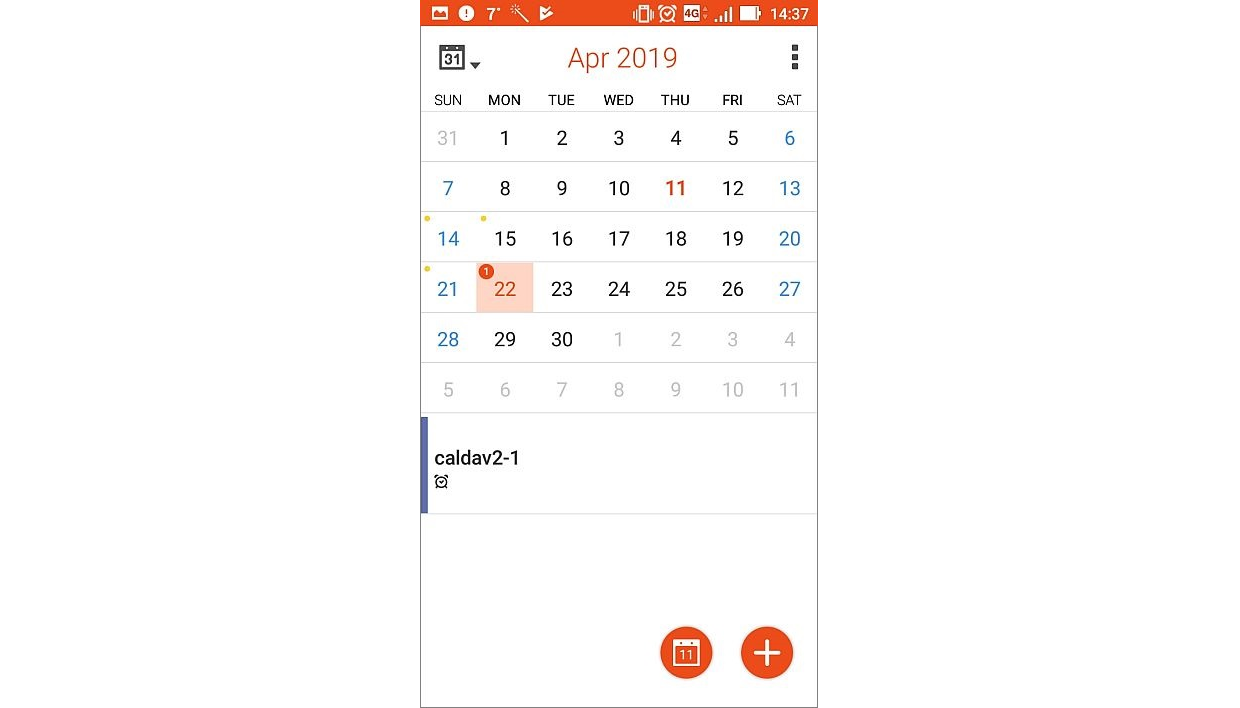
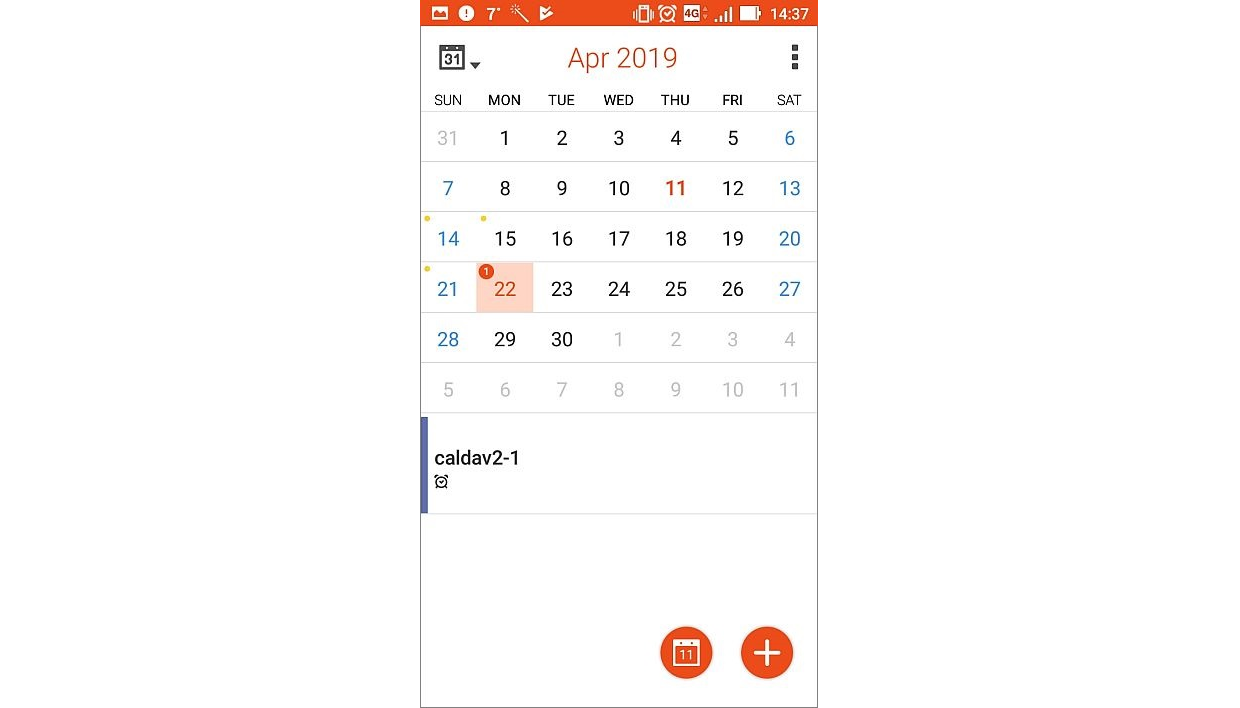 Si vous allez importer des To-Dos, ouvrez l'application OpenTasks et actualisez la liste des To-Dos en appuyant sur le bouton de menu dans le coin supérieur droit, ensuite sélectionnez Actualiser dans le menu. Ensuite, le Todo_calendrier sera affiché dans l'application OpenTasks.
Si vous allez importer des To-Dos, ouvrez l'application OpenTasks et actualisez la liste des To-Dos en appuyant sur le bouton de menu dans le coin supérieur droit, ensuite sélectionnez Actualiser dans le menu. Ensuite, le Todo_calendrier sera affiché dans l'application OpenTasks.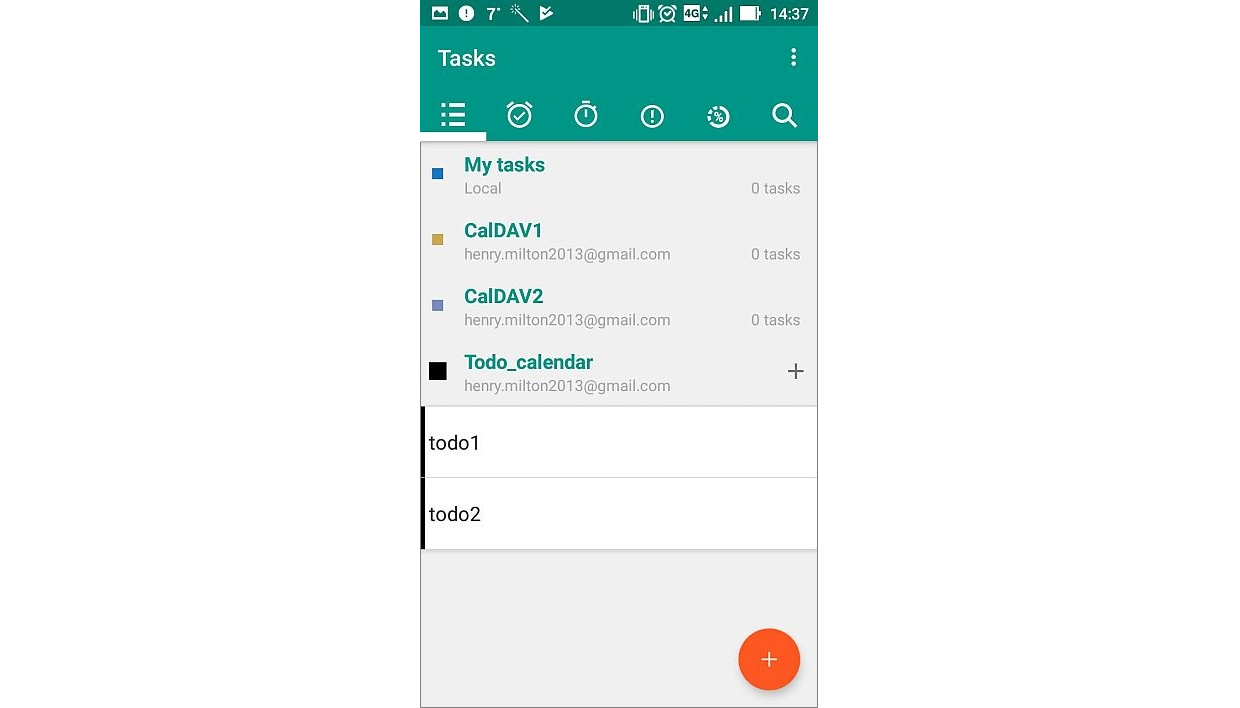
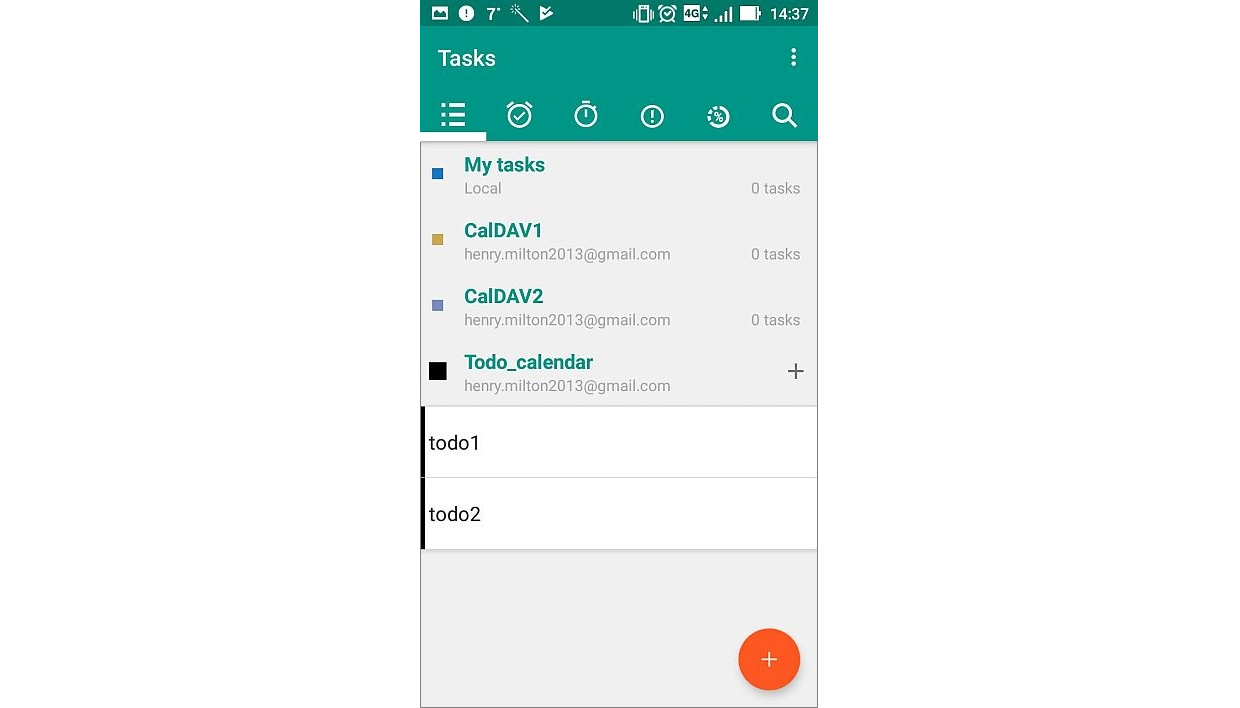
Exporter un calendrier sur votre appareil iOS
Pour synchroniser votre calendrier du portail avec le calendrier par défaut sur iOS, veuillez suivre les étapes ci-dessous:
- Sur votre appareil iOS, ouvrez le menu Paramètres et passez à Calendrier (Mots de passe et comptes sur iOS 13 et versions antérieures).
- Cliquez sur Ajouter un compte.
- Sélectionnez l'option Autre dans la liste:
- Sélectionnez l'option Ajouter un compte CalDAV.
- Configurez les paramètres du compte:
- Serveur - indiquez l'adresse de votre portail + /caldav/, par exemple,
https://portalname.onlyoffice.com/caldav/ - Nom d'utilisateur - indiquez l'adresse email que vous utilisez pour accéder à votre portail.
- Mot de passe - indiquez le mot de passe que vous utilisez pour accéder à votre portail.
Les paramètres seront vérifiés et sauvegardés.
- Serveur - indiquez l'adresse de votre portail + /caldav/, par exemple,
- Appuyez sur le compte que vous venez d'ajouter et accédez les paramètres avancés.
- Appuyez sur Avancé.
- L'adresse URL dans le champ URL de compte doit avoir le format suivant:
https://portalname.onlyoffice.com/caldav/login@example.com@portalname.onlyoffice.com/Ajoutez à votre adresse URL
login@example.com@portalname.onlyoffice.com/Où
login@example.comest l'adresse email que vous utilisez pour accéder à votre portail. - Retournez à l'écran précédent et sauvegardez les paramètres en appuyant sur Terminé.
Lorsque vous appuyez sur le bouton Terminé, revenez aux paramètres avancés et vérifiez encore une fois les données saisies
Lors de l'export du calendrier, il sera disponible dans la liste des calendriers et tous les événements associés seront affichés dans le calendrier par défaut sur votre appareil.
Exporter un calendrier vers l'application Thunderbird
Pour synchroniser votre calendrier du portail avec l'application Mozilla Thunderbird, veuillez suivre les étapes ci-dessous:
- Dans votre calendrier du portail, copier le lien CalDAV:
- Glissez le pointeur de la souris sur le calendrier à exporter depuis la section Mes calendriers ou Autres calendriers,
- Cliquez sur l'icône
 qui s'affiche à droite du titre du calendrier,
qui s'affiche à droite du titre du calendrier, - Cliquez sur Exporter et synchroniser dans la fenêtre Modifier calendrier,
- Copier le lien fourni dans la section CalDAV en cliquant sur l'option Copier.
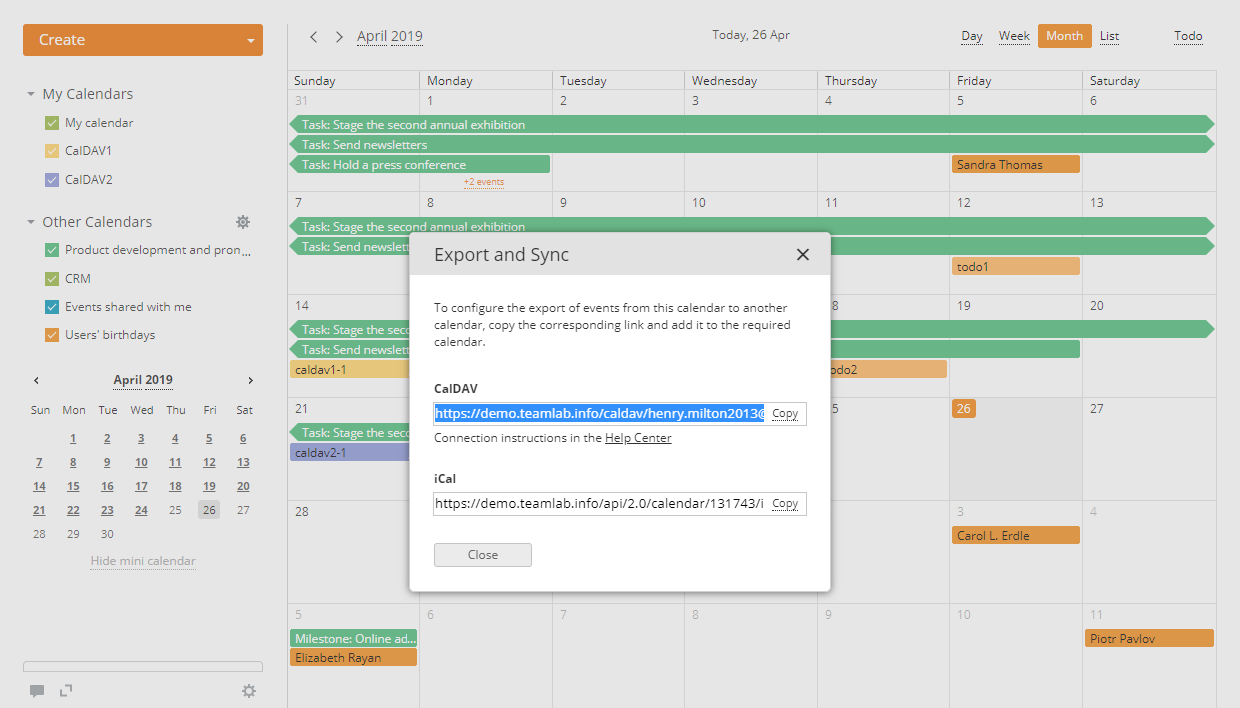
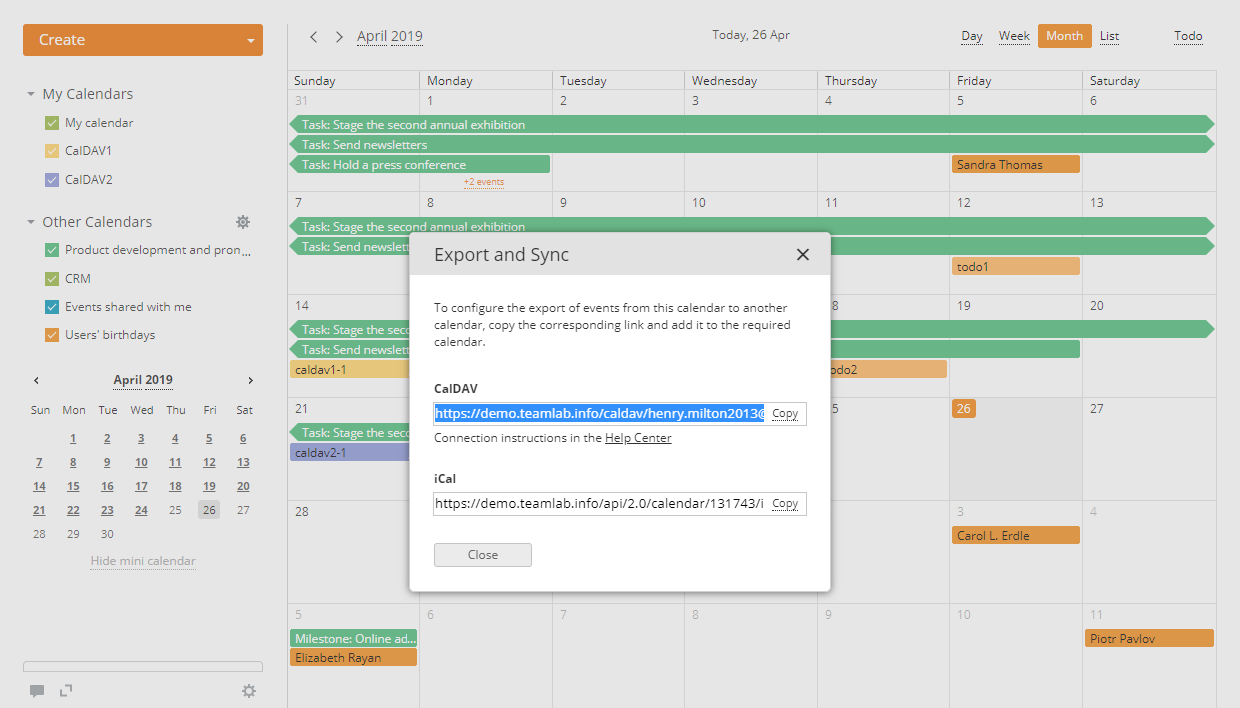 Il est aussi possible de connectez la liste des To-Dos à Mozilla Thunderbird. Effectuez les actions suivantes pour obtenir le lien:
Il est aussi possible de connectez la liste des To-Dos à Mozilla Thunderbird. Effectuez les actions suivantes pour obtenir le lien:- Cliquez sur le bouton To-Do dans le coin supérieur droite pour ouvrir le panneau de configuration To-Do,
- Cliquez sur l'icône
 sur le panneau de configuration To-Do,
sur le panneau de configuration To-Do, - Cliquez sur Exporter et Synchroniser,
- Copier le lien CalDAV dans la section en cliquant sur l'option Copier.
- Créer un nouveau calendrier à partir de Mozilla Thunderbird:
- Cliquez avec le bouton droit sur la liste à gauche.
- Sélectionnez l'option Nouvel Agenda dans la liste déroulante.
- Sélectionnez Sur le réseau dans la fenêtre Créer un nouvel agenda et cliquez sur Suivant.
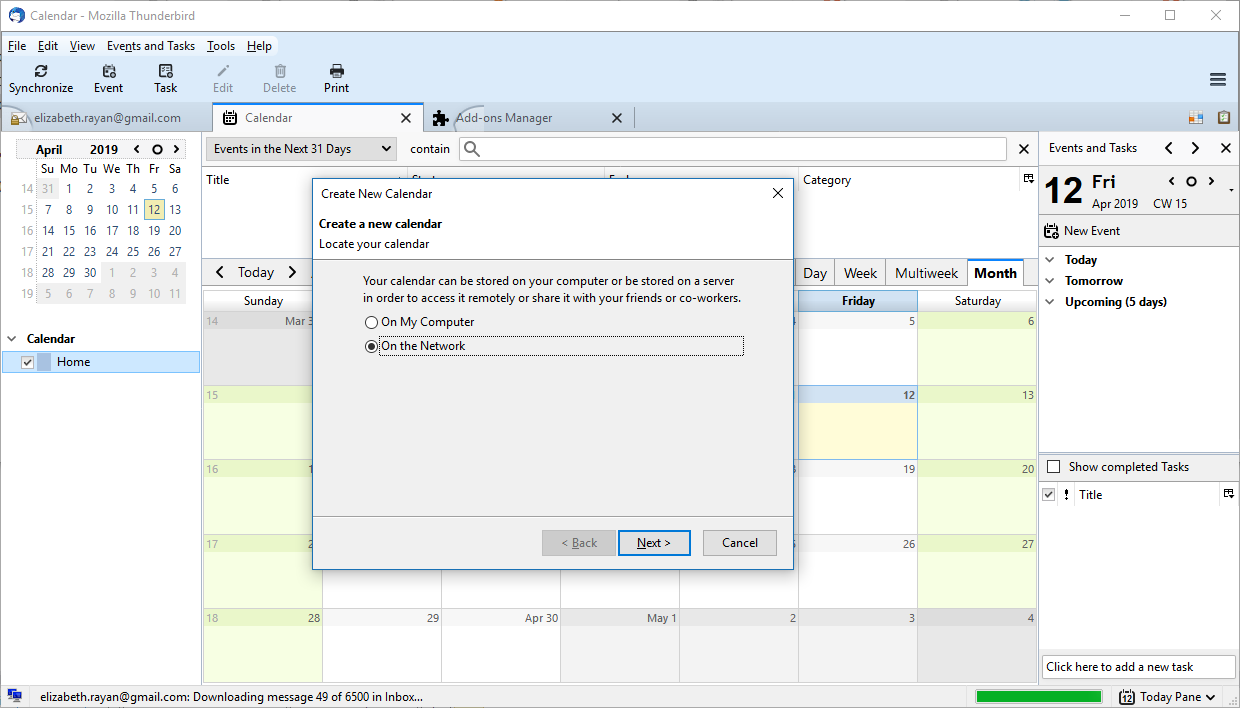
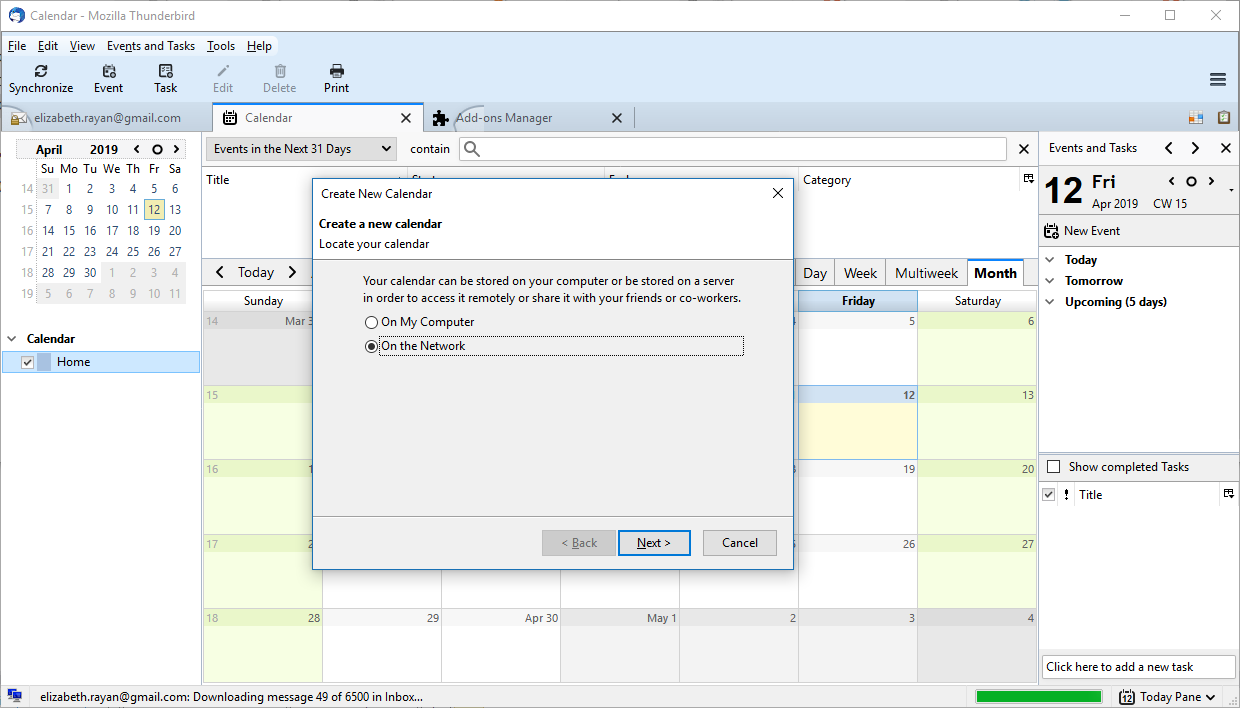
- Sélectionnez l'option CalDAV.
- Collez le lien dans le champ Adresse et appuyez sur Suivant.
Prise en charge du mode hors connexion est l'option par défaut. Cette option permet d'utiliser le calendrier hors connexion.
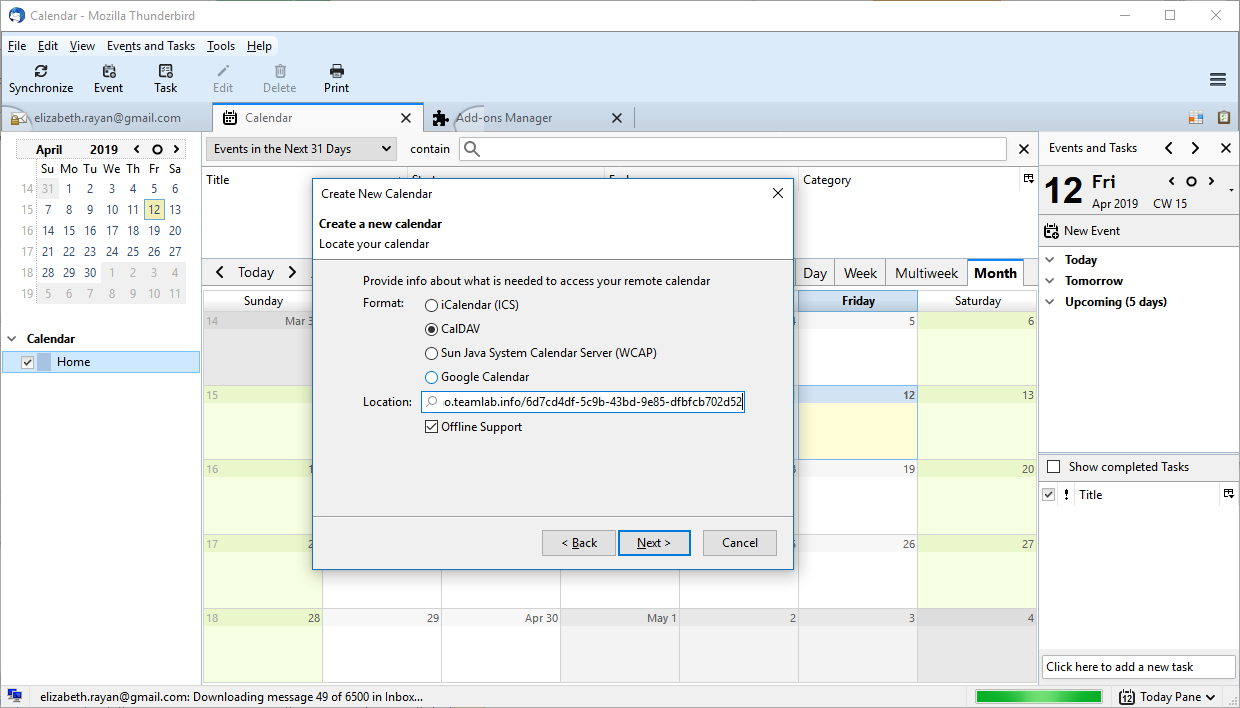
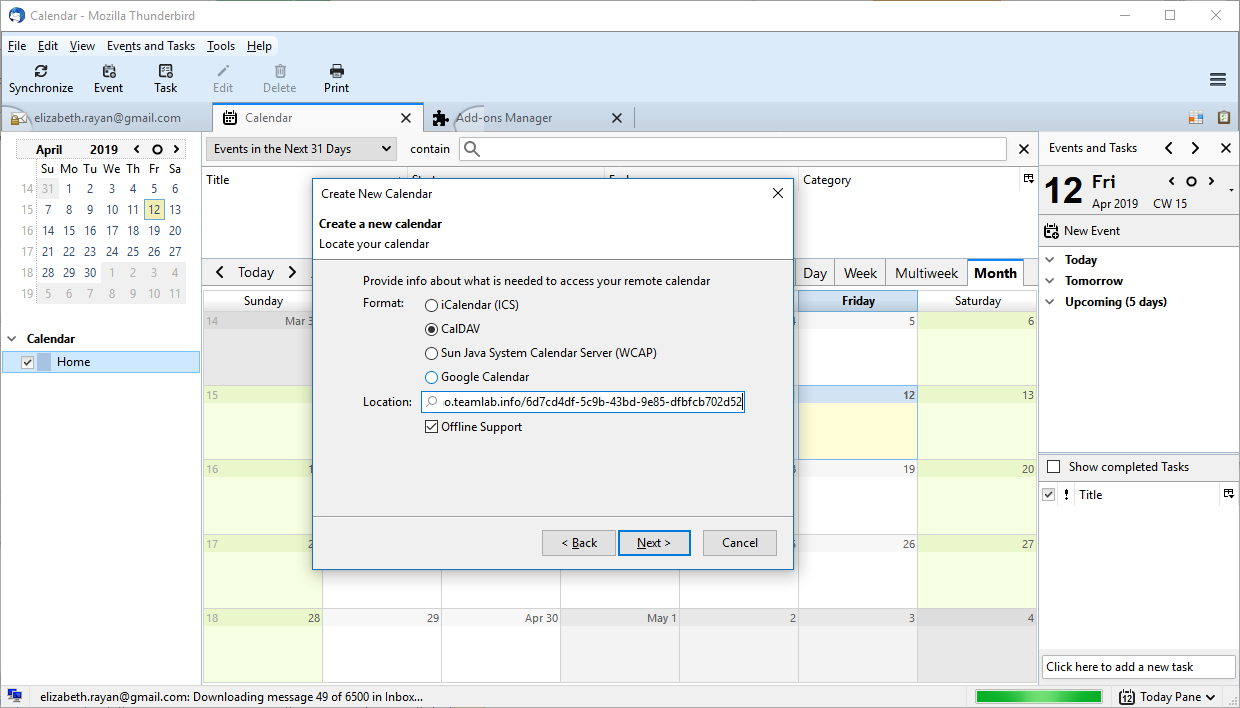
- Saisissez le titre et sélectionnez la couleur du calendrier. Cliquez sur Suivant.
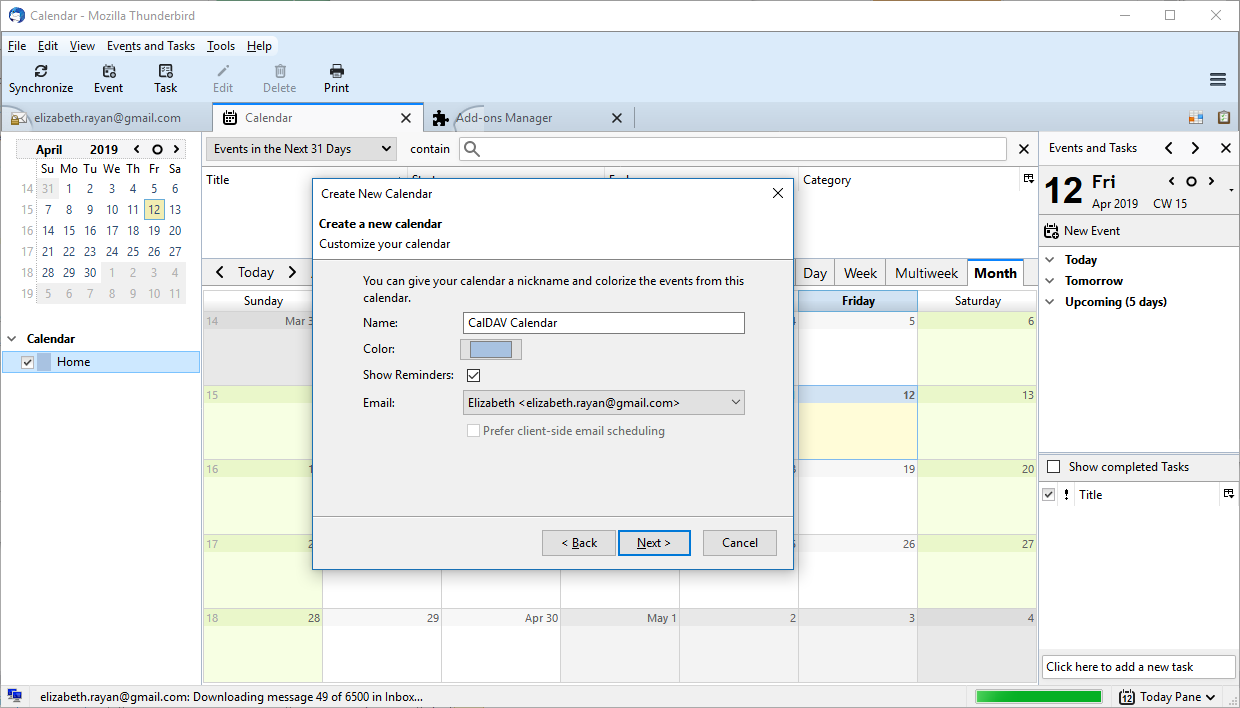
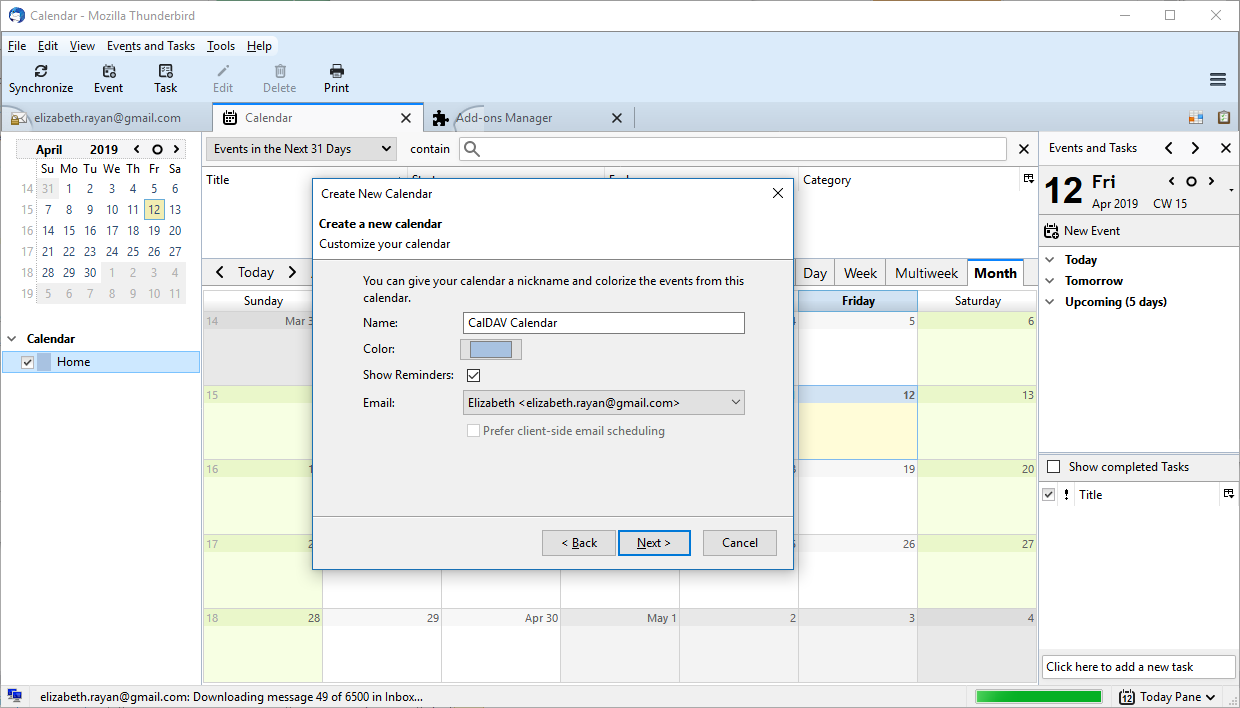
- Vous recevrez une confirmation de la création du calendrier. Cliquez sur Terminer.
- Lors de la création du calendrier, il faut saisir vos informations d'identification. Indiquez le nom d'utilisateur (adresse email) et le mot de passe que vous utilisez pour accéder à votre portail.
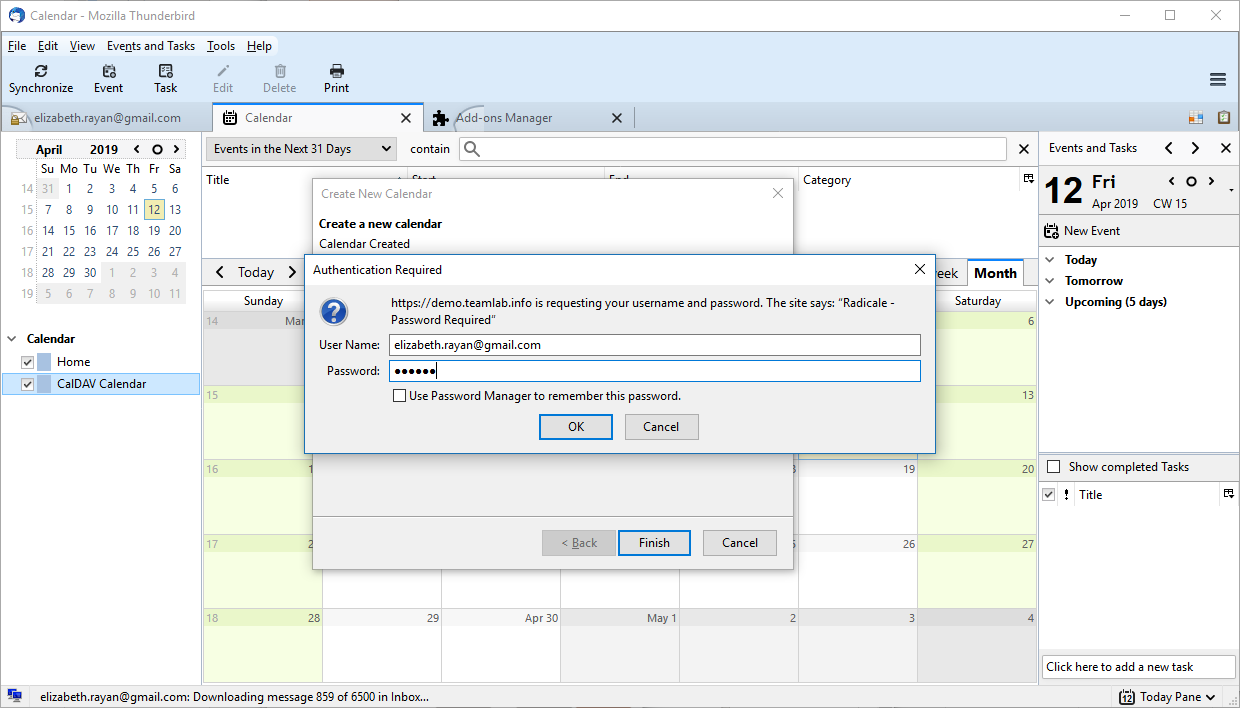
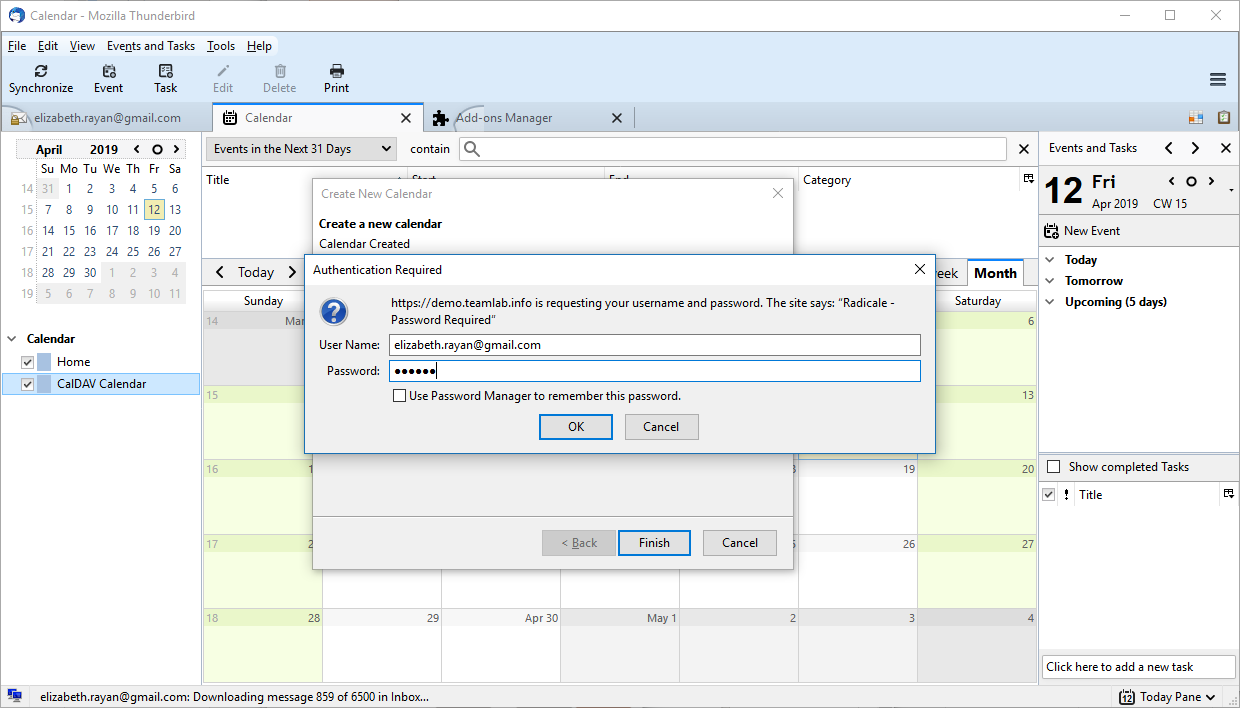
Pour mettre à jour le calendrier, utiliser le bouton Synchroniser en haut.